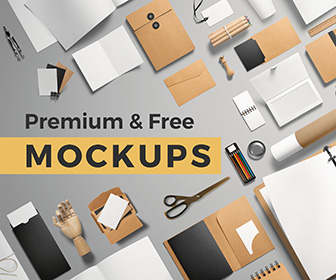Cara share wifi di laptop windows 7 - Baik Vista maupun Windows 7 terdapat fitur unik ad-hoc yang memberikan kemudahan pengguna untuk berbagi jaringan internet ke perangkat lain melalui WiFi, dengan fitur ini pengguna juga dapat mengatur perangkat apa saja yang dapat melakukan sambungan dengan mengatur IP perangkat. Hanya saja fitur ad-hoc memiliki banyak kekurangan sehingga anda belum bisa menggunakannya secara maksimal.
Sebagai alternatif ada aplikasi lain bernama mHotspot yang menawarkan lebih banyak fitur seperti melihat detail bandwidth yang digunakan perangkat baik upload, download speed maupun transfer data, melihat rincian IP, nama dan Alamat Mac, mengatur berapa banyak perangkat yang boleh terhubung, tombol refresh, melihat perangkat mobile yang tersambung, dan performa yang lebih cepat.
Aplikasi mHotspot ini sangat mudah digunakan, saya akan berikan panduan lengkap bagaimana cara berbagi koneksi WiFi melalu laptop atau PC anda.
Klik Tombol Download Now, browser akan membawa anda ke CNet untuk mendownload aplikasi mHotspot.
Sekali lagi klik tombol Download Now, maka akan muncul jendela pop up, klik saja Yes atau Run dan ikuti perintah instalasi yang diminta oleh system. Tunggu sampai proses instalasi selesai, untuk melakukan instalasi ini anda harus terhubung dengan internet.
Setelah proses instalasi selesai, jalankan aplikasi mHotspot, klik yes jika system meminta akses.
Klik tab Setup kemudian isi form yang ada di layar dengan nama hotspot dan password yang anda inginkan. Lihat gambar di bawah ini untuk langkah yang lebih jelas.
Kemudian Klik tab Hotspot tepat di sebelah tab Setup, Klik Start dan “open network and sharing centre”
Lalu pada jendela network and sharing center akan terlihat beberapa label biru yang menunjukkan bahwa hubungan internet Anda aktif. Biasanya akan ada beberapa pilihan seperti, PPOE connection, Local area connection, 3G-USB dan lain-lain. Klik Local Area Connection.
Akan muncul jendela baru yang menunjukkan status internet yang Anda miliki, selanjutnya klik Properties. Pilih tab Sharing dan beri tanda centang pada kontak Allow other users to connect through this computer’s internet connection kemudian klik tanda panah ke bawah untuk memunculkan dropdown, dan pilih wireless network connection 2.
Selesai, sampai di sini anda akan melihat tampilan akhir dari koneksi WiFi yang telah aktif dan dapat menggunakan semua fitur yang ada di mHotspot sebagai panel koneksi WiFi Anda ke perangkat lain.
Setelah semua pengaturan selesai, Anda dapat menjalankan aplikasi dan perangkat lain dapat mendeteksi jaringan WiFi Anda sesuai dengan nama yang telah diatur sebelumnya, membatasi jumlah perangkat dan mematikan jaringan dengan mudah.
Download Cara share wifi di laptop windows 7 menggunakan aplikasi mHotspot All SVG file downloads also come bundled with DXF, PNG, and EPS file formats. All designs come with a small business commercial license. These SVG cut files are great for use with Silhouette Cameo or Cricut and other Machine Tools.